Oi, oi, pessoas lindas que estão lendo isso! Sim, estou inspirada, hoje.
Nesse fim de semana eu tirei umas horinhas pra mudar a cara do meu computador. Eu me canso fácil da mesma aparência na tela, fica meio monótono e eu amo deixar as coisas com a minha cara, ou com o humor que estou no momento. Essa semana eu estava me sentindo muito órfã de Doctor Who e querendo muito colocar um pouquinho de azul na vida. E aí saiu isso.
Mas eu sei que foi meio difícil descobrir como deixar ele assim, especialmente pela falta de tutoriais em português, então pensei em separar aqui, em alguns passos, como deixar o seu computador com a sua cara. Lembrando que eu apenas tenho acesso ao Windows, então as dicas e programas listados aqui funcionam no Windows, especificamente o Seven, não sei o comportamento desses programas em outras versões do Windows ou em outros SO's como MAC e Linux.
Nota: Tentei explicar tudo certinho e passo a passo, então esse post é longo e tem muitas imagens.
Antes de tudo, seria legal visualizar na mente como você gostaria que sua tela ficasse, pois a partir dai você pode começar a dar vida a sua criatividade.
Tendo isso em mente, vamos aos passos:
1. Encontre um tema legal
O Windows por padrão vem com alguns temas, mas você pode instalar outros. Para isso, é preciso instalar um programa chamado Universal Theme Patcher. Ele vai modificar os arquivos DLL e possibilitar que os temas funcionem. Para isso, é só executar o arquivo, clicar em 'sim' quando solicitado e escolher a opção 'inglês' na tela de idiomas.
Feito isso, vai abrir uma tela parecida com a tela abaixo. No meu caso os caminhos já estão linkados, então o botão 'patch' está desabilitado. Mas você vai clicar em patch nos três arquivos selecionados em vermelho.
Depois disso, ele vai pedir pra reiniciar. Você pode reiniciar na hora ou esperar a próxima inicialização. Aí é só baixar um tema legal (recomendo o Deviantart) e colocá-lo na pasta Windows- Resources - Themes. Feito isso, pode ir para a área de trabalho, botão direito, personalizar e descer até 'temas', onde vai aparecer o tema ou os temas que você instalou, então é só clicar nele para ativar.
2. Mudando a orb (botão iniciar)
Minha orb está sendo uma TARDIS. Três beijos para os viajantes do tempo u.u
Para mudar a sua orb e deixá-la combinando com o tema e papel de parede escolhidos, vai ser preciso outro programinha chamado Windows 7 Start Orb Changer.
Antes de usá-lo, no entanto, é preciso que você já tenha a orb que quer usar salva na pasta. Novamente você pode encontrar uma infinidade de orbs no Deviantart. Daí é só salvar o arquivo .bmp na pasta C: -Windows - W7SOC. Com a orb salva, é só executar o programa, clicar em change e escolher a orb na pasta.
Já está ficando com outra cara, não é?
3. Ícones personalizados
Você pode fazer isso de três formas.
Primeiro método: manualmente, indo no painel de controle e mudando ícone por ícone. Até fica bom, é o método que eu uso na minha pasta de séries, mas da muuito trabalho e leva muuuuito tempo.
Segundo método: usando um programa chamado IconPackager. Esse programa já tem vários 'temas' prontos, é só escolher um dos que já vem nele ou instalar outros, e pronto, todos os ícones trocados de uma vez. A minha versão é gratuita, porque é mais antiga, mas a atual versão é paga. Talvez, se interessar, outro dia eu faça um tutorial só sobre como usar o icon packager :)
Terceiro método: usando um programa chamado Rocket Dock.
O que eu uso é o Rocket Dock, com alguns ícones modificados manualmente. Acho que fica mais prático assim, porque deixa a tela mais limpa e ao mesmo tempo tem os ícones fofinhos enquanto estou mexendo nas pastas também.
No Rocket Dock você pode colocar e tirar os ícones que quiser, em qualquer parte da tela e, clicando em 'propriedades do ícone', ainda da pra personalizar todos e até criar os seus ícones com o Photoshop, Gimp ou similares em formato .png.
Para adicionar mais atalhos, é só clicar com o botão direito em qualquer lugar do dock, passar o mouse em 'adicionar itens' e clicar em 'arquivo'. Vai abrir uma pasta do seu computador, você vai até onde está o .exe do arquivo que você quer e clica nele.
Ok, mas ele vai aparecer com um ícone feinho... Simples. Você clica com o botão direito em cima do ícone que deseja mudar. Vai abrir essa tela:
Agora vamos acompanhar. Ela está separada em quatro quadrantes. Vou ser bem honesta e dizer que não faço ideia de pra que serve o quadrante 'Pastas'. Logo embaixo, na esquerda, fica a visualização do seu ícone. Do lado direito, em cima, temos 'ícones'. Nessa pasta vão aparecer todos os ícones que você adicionar. (são arquivos .png que você cola em "C: - Arquivos de Programas - RocketDock - Icons" ) Daí você escolhe o ícone que quiser nessa listinha, clica em ok e pronto, ele vai aparecer diferente na tela.
4. Mude o cursor
Da pra deixar colorido, maior, menor, com formatos de bichinhos, frutinhas, lacinhos... E são super fáceis de instalar. É só salvá-los numa pasta qualquer, em qualquer parte do seu computador, achar o arquivo 'instal', clicar com o botão direito do mouse e então em 'instalar'. Ele já vai aparecer entre os cursores padrão. Para ativá-lo é só ir na mesma tela de personalizar onde você foi pra trocar o tema, clicar do lado em alterar ponteiros do mouse e encontrar o seu na lista.
Na imagem abaixo eu selecionei todos os cursores que instalei. O que estou usando no momento é esse azul que está selecionado. Ele é animado e azul, super combina com o tema que estou usando.
5. Escolha um wallpaper bonito
Um wallpaper bonito é o toque que faltava pra deixar seu desktop ainda mais lindo. Da pra encontrar muitos na internet, e eu fiz um apanhado das imagens que tenho aqui pra disponibilizar pra vocês. É só olhar no fim do post.
Extra
6. Gadgets podem ser legais (e úteis)
O próprio Windows Seven tem uns gadgets, mas bem feinhos, não é? Por isso existem outros programinhas, como é o caso do Rainmeter ou do XWidget, que instalam outros gadgets na sua tela. Alguns são apenas enfeites, como barrinhas e lacinhos. Ainda tem os calendários, porta retratos e relógios, e também os úteis, como medidores de CPU e memória RAM, ou ainda aqueles que são tipo bilhetes. Se você sabe que tem algo importante a fazer mas que pode acabar esquecendo, pode colocar um aviso na tela e quando ligar o computador ele vai estar lá. Mas nem tudo isso vem neles 'de fábrica', é preciso baixar os chamados 'skins', e adicionar ao programa. Eu tenho os dois programas instalados no computador, mas no momento não estou usando nenhum gadget. Gosto muito de usar os medidores de CPU e os relógios, mas nesse tema não coloquei nada.
Pra dar uma ajudinha aos iniciantes, eu fiz alguns pacotes com tudo que eu tenho aqui pra quem se interessar. São apanhados da internet, e muitos estão creditados. Os que não tem os devidos créditos é porque eu não lembro mesmo de onde peguei.
- Orbs
- Temas
- Cursores
- Walpappers
- Skins Rainmeter
- Skins RocketDock
- Ícones para RocketDock
- Skins XWidget
Pra dar uma ajudinha aos iniciantes, eu fiz alguns pacotes com tudo que eu tenho aqui pra quem se interessar. São apanhados da internet, e muitos estão creditados. Os que não tem os devidos créditos é porque eu não lembro mesmo de onde peguei.
- Orbs
- Temas
- Cursores
- Walpappers
- Skins Rainmeter
- Skins RocketDock
- Ícones para RocketDock
- Skins XWidget
E se você entende espanhol e quer mais dicas, tem os canais da AmberTutos e da Tutos France no youtube, onde elas explicam em vídeo o passo a passo e indicam outros programas e disponibilizam mais material para personalizar tudo, tudo no seu desktop. Elas são muito talentosas e simpáticas, e criam muita coisa legal :)
Aí vocês podem me perguntar "mas Dani, isso não deixa o PC pesado?" Não, não deixa.
Claro que se você encher sua área de trabalho de gadgets vai pesar. Mas a maioria dos programinhas aqui são bem leves, e muitos deles nem ficam 'ativos' o tempo todo, então o desempenho da sua máquina não vai ser comprometido. Mas ainda tem algumas dicas de outros programinhas que podem ajudar a dar um up na sua máquina. Mas isso é assunto pra outro post, que esse já ficou grande demais rsrsrs
Aí vocês podem me perguntar "mas Dani, isso não deixa o PC pesado?" Não, não deixa.
Claro que se você encher sua área de trabalho de gadgets vai pesar. Mas a maioria dos programinhas aqui são bem leves, e muitos deles nem ficam 'ativos' o tempo todo, então o desempenho da sua máquina não vai ser comprometido. Mas ainda tem algumas dicas de outros programinhas que podem ajudar a dar um up na sua máquina. Mas isso é assunto pra outro post, que esse já ficou grande demais rsrsrs
Por hoje é isso, pessoal. Espero que tenham gostado das dicas. Compartilhem 'cozamigos' e se mudarem o seu desktop, mandem um print pra eu ver como ficou.
Obrigada e até o próximo post.










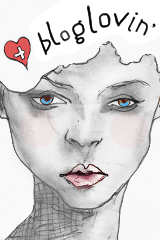
0 comentários:
Postar um comentário